Slik deaktiverer du Windows Defender permanent i Windows med Group Policy Editor
Riepilogo: Oppdag hvordan du deaktiverer Windows Defender når du bruker et tredjeparts antivirusprogram. Følg disse trinnene for å deaktivere Defender permanent i Windows ved hjelp av redigeringsprogrammet for gruppepolicy. ...
Questo articolo si applica a
Questo articolo non si applica a
Questo articolo non è legato a un prodotto specifico.
Non tutte le versioni del prodotto sono identificate in questo articolo.
Istruzioni
Berørte plattformer:
- OptiPlex
- Latitude
- Precision-arbeidsstasjoner
- Inspiron
- XPS
- Vostro
- Dell G-serien
- Alienware
Berørte operativsystemer:
- Windows
Hvis du har et tredjeparts antivirusprogram som er installert og aktivt på datamaskinen, vil du kanskje deaktivere Windows Defender. Denne artikkelen leder deg gjennom deaktivering av Windows Defender ved hjelp av Group Policy Editor i Windows.
Deaktivering av Windows Defender ved hjelp av Group Policy Editor
Forsiktig: Det anbefales at du følger disse trinnene for å deaktivere Windows Defender KUN hvis du kjører et tredjeparts antivirusprogram på datamaskinen.
Hvis du kjører et tredjeparts anti-virus og vil deaktivere Windows Defender, kan du gjøre det ved å bruke Group Policy Editor i Windows ved å følge trinnene nedenfor:
- Åpne en ledetekst ved å trykke på Windows + R-tastene på tastaturet, skriv
cmdi søkeboksen, og klikk OK. - Skriv inn gpedit.msc ved ledeteksten og trykk Enter.
- Bekreft UAC-ledeteksten for å fortsette.
- Naviger gjennom følgende bane for å åpne Windows Defender-innstillingene: Retningslinjer for> lokal datamaskin Datamaskinkonfigurasjon>Administrative maler>Windows-komponenter>Windows Defender
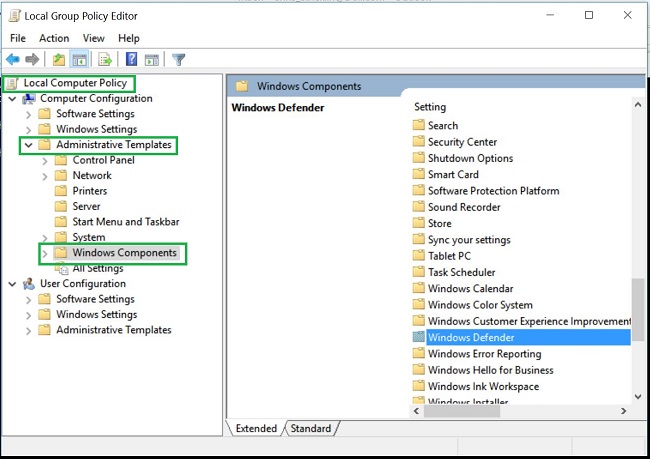
- Dobbeltklikk Windows Defender-mappen for å åpne innstillingene, og se etter policyinnstillingen Deaktiver Windows Defender
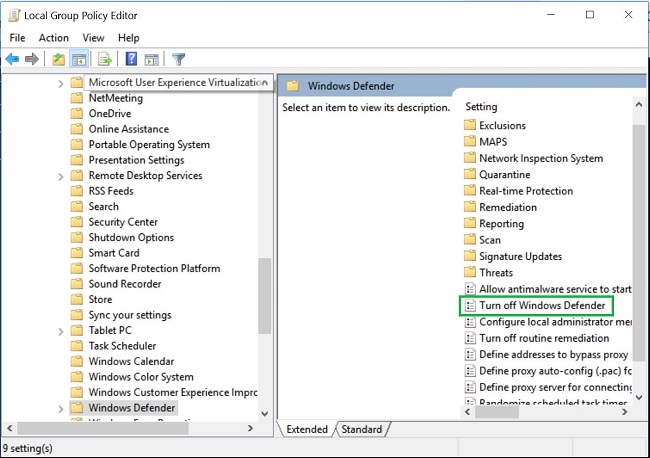
- Velg Aktivert for å aktivere denne policyen, og slå av Windows Defender
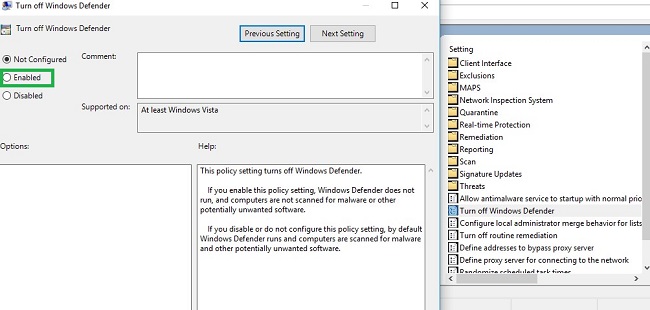
- Start datamaskinen på nytt for at endringene skal tre i kraft.
Merk: Hvis du fjerner tredjeparts antivirusprogrammet og vil aktivere Windows Defender på nytt på datamaskinen, følger du trinnene ovenfor ved hjelp av redigeringsprogrammet for gruppepolicy. Velg enten Ikke konfigurert eller Deaktivert for Slå av Windows Defender-policyen.
Prodotti interessati
Alienware, Inspiron, OptiPlex, Vostro, XPS, G Series, G Series, Alienware, Inspiron, Latitude, Vostro, XPS, Fixed Workstations, Mobile WorkstationsProprietà dell'articolo
Numero articolo: 000108754
Tipo di articolo: How To
Ultima modifica: 06 gen 2025
Versione: 6
Trova risposta alle tue domande dagli altri utenti Dell
Support Services
Verifica che il dispositivo sia coperto dai Servizi di supporto.